Audacity 2.0.3是一套免费、中文化、跨平台,而且还是开放原始码的音乐软体,可用于编辑音乐、录音和去除人声…等操作,支援汇入与汇出 AIFF、WAV、MP3、Ogg Vorbis、FLAC、MOV、WMA、M4A、AC3等声音档案格式,关于Audacity下载与安装详见:免费音乐编辑软体Audacity 2.0.3,本文说明使用Audacity 2.0.3合并音乐的方法。
1.连续按两下桌面Audacity的捷径图示,开启Audacity。

2.点选「档案\\汇入\\声音档案」。

3.按键盘的「Ctrl键」+「滑鼠左键」,挑选要合并的音乐,点选「开启旧档」。

4.载入的两首音乐如下图所示,点选「检视\\适合垂直大小」,完整显示两首音乐。

5.已经完整显示两首音乐;接著点选「缩小」的按钮,缩短时间轴。

6.已经缩小显示时间轴,如下图所示。接著点选「时间位移工具」。

7.向右、向上拖曳第二首音乐,将第二首音乐合并在第一首音乐的后面。

8.已经合并两首音乐,如下图所示。

9.点选「放大」的按钮,将时间轴放大。
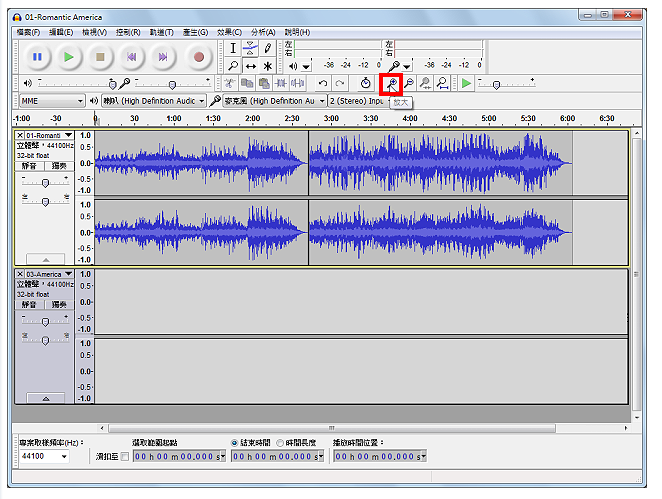
10.拖曳检轴,显示两首音乐合并的地方,如下图所示。

11.点选「选取工具」。

12.拖曳滑鼠选曲第一首歌曲后面与的二首歌曲前面静音的部分。

13.点选「编辑\\Remove Audio or Labels\\删除」,删除经音的部分,音乐连接的地方才不会有太长的时间没有声音。

14.已经删除静音的地方,如下图所示。

15.点选「档案\\汇出」。

16.选择资料夹,输入档案名称。
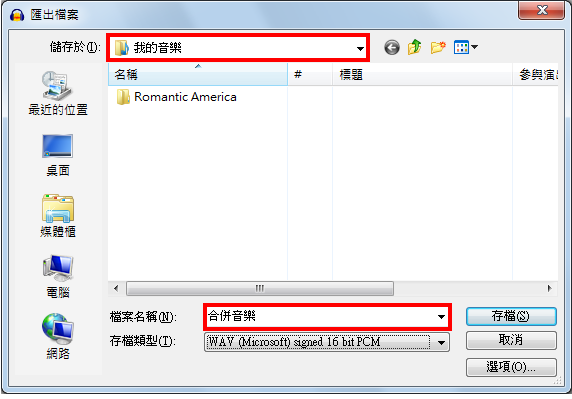
17.存档类型选择「mp3」。要输出为mp3格式必须安装Lame,详见:Audacity 2.0.2安装Lame。
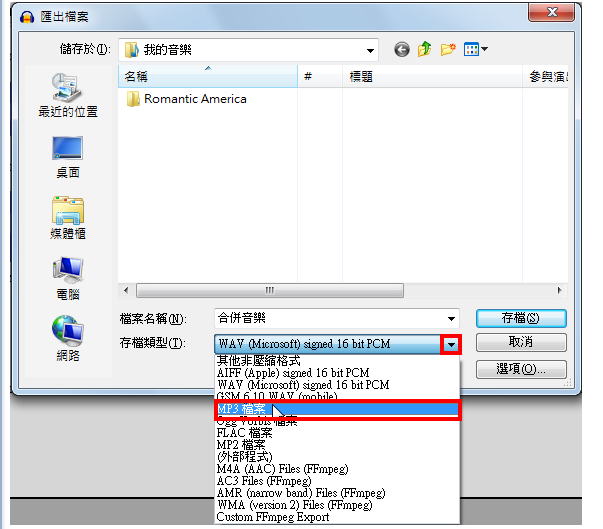
18.点选「存档」。
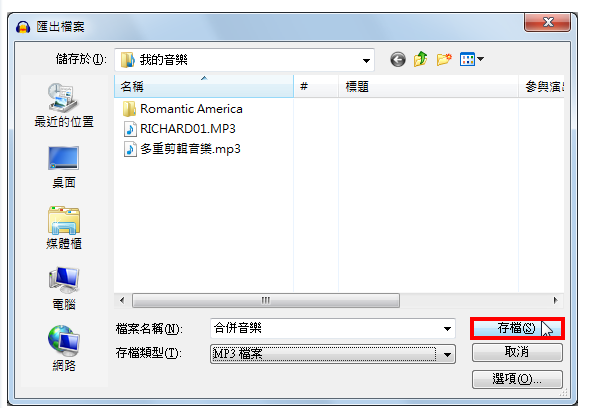
19.点选「确定」。。
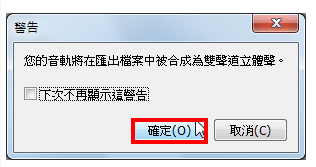
20.自己决定是否修改或删除标签值,点选「确定」。
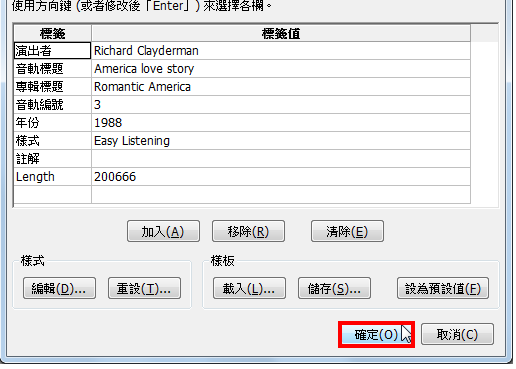
21.正在将合并的音乐,输出为mp3。

22.关闭Audacity,结束音乐的合并。

23.点选「否」〈如果你以后需要继续编辑这首音乐,就点选「是」,储存专案〉。
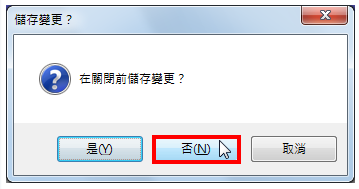
24.输出完成的档案,如下图所示,可以欣赏合并完成的mp3,或做为影片的背景音乐。
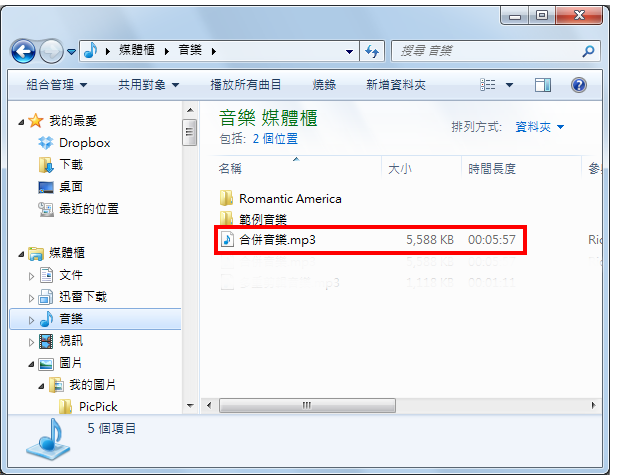
点击阅读全文